Opstarten vanuit een USB-station Zelfs als uw BIOS u niet zal laten
U hebt altijd een betrouwbare opstartbare USB-flashdrive bij u om computerproblemen op te lossen, maar wat als het BIOS van een pc laat je niet van USB opstarten? We laten je zien hoe je een CD of diskette maakt waarmee je vanaf je USB-station kunt booten.

Dit opstartmenu, zoals veel gemaakt voordat USB-drives goedkoop en gemeengoed werden, bevat geen optie om van een boot op te starten USB-stick.
Een stuk freeware genaamd PLoP Boot Manager lost dit probleem op en biedt een afbeelding die op een CD kan worden gebrand of op een diskette kan worden geplaatst en waarmee je op verschillende apparaten kunt opstarten, waaronder USB-drives.
Zet PLoP op een CD
PLoP wordt geleverd als een zipbestand, dat een verscheidenheid aan bestanden bevat. Om PLoP op een CD te zetten, hebt u plpbt.iso of plpbtnoemul.iso nodig uit dat zipbestand. Beide schijfimages moeten op de meeste computers werken, hoewel bij twijfel plpbtnoemul.iso "overal" zou moeten werken, volgens het leesmij-bestand bij PLoP Boot Manager.
Plpbtnoemul.iso of plpbt.iso op een CD branden en vervolgens overslaan de "booting PLoP Boot Manager" sectie.
Zet PLoP op een floppydisk
Als uw computer oud genoeg is om nog steeds een diskettestation te hebben, dan moet u de inhoud van het plpbt.img afbeeldingsbestand dat gevonden is in PLoP's zip-bestand op een diskette.
Hiervoor gebruiken we een freeware-hulpprogramma met de naam RawWrite voor Windows.
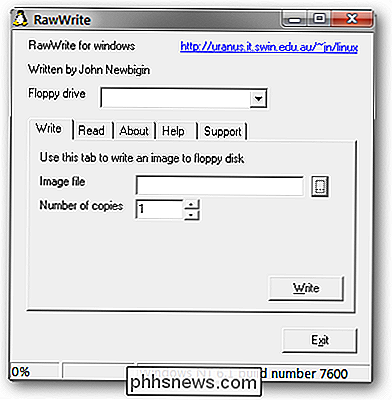
We hebben niet het geluk dat een diskettestation is geïnstalleerd, maar als je dit doet, zou het moeten worden vermeld in de vervolgkeuzelijst Floppydrive. Selecteer uw diskettestation, klik vervolgens op de knop "..." en blader naar plpbt.img. Druk op de Write-knop om PLoP bootmanager naar uw diskette te schrijven.
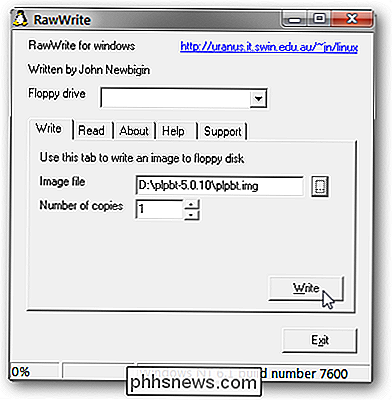
Opstarten PLoP Boot Manager
Om PLoP te starten, moet u uw CD of diskettestartboot opstarten met een hogere prioriteit dan uw harde schijf. In veel gevallen, vooral bij floppydisks, gebeurt dit standaard.
Als de CD of diskettedrive niet is ingesteld om eerst te booten, moet u het opstartmenu van uw BIOS of het setup-menu openen. De exacte stappen om dit te doen variëren afhankelijk van uw BIOS - voor een gedetailleerde beschrijving van het proces, zoek naar de handleiding van uw moederbord (of de handleiding van uw laptop als u met een laptop werkt).
Over het algemeen echter als de computer start op, een aantal belangrijke toetsen van het toetsenbord worden ergens op het scherm prominent genoteerd. In ons geval staan ze onderaan het scherm.
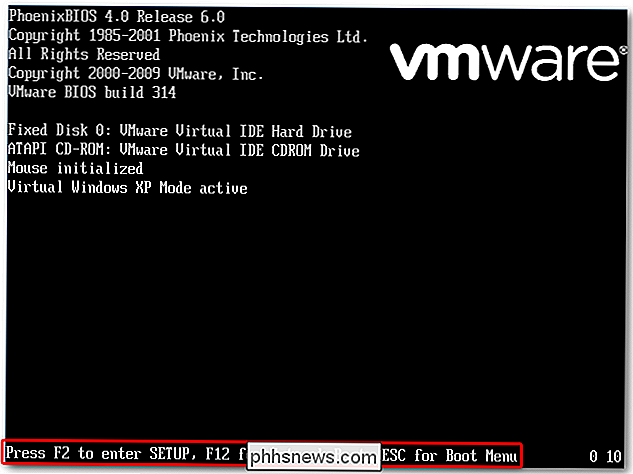
Druk op Escape om het opstartmenu te openen. Eerder hebben we een CD met PLoP Boot Manager erop gebrand, dus we zullen de optie CD-ROM Drive selecteren en op Enter drukken.

Als je BIOS geen opstartmenu heeft, dan moet je het Setup-menu openen en verander de opstartvolgorde om de floppy disk of CD-ROM Drive hoger te laten zijn dan de harde schijf. Gewoonlijk is deze instelling te vinden in het gedeelte "Boot" of "Advanced" van het Setup-menu.
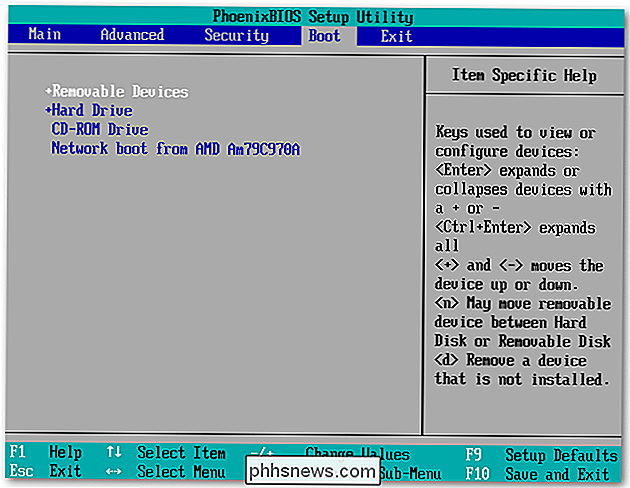
Als dit goed wordt gedaan, wordt PLoP Boot Manager geladen, met een aantal opstartopties.

Markeer USB en druk op Enter.

PLoP begint te laden vanaf de USB-drive.

Ondanks dat onze BIOS niet de optie heeft, booten we nu op met behulp van de USB-drive, die in ons geval een Ubuntu Live-CD bevat!
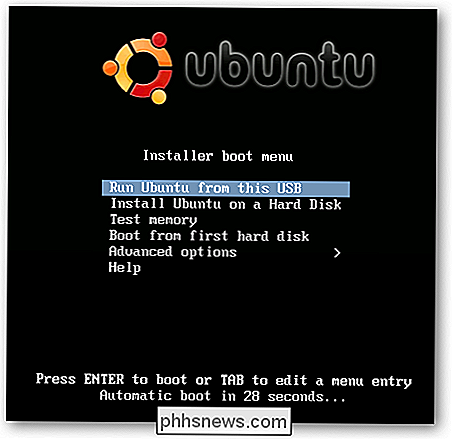
Dit is een mooie geeky manier om uw pc vanaf een USB op te starten ... op voorwaarde dat uw computer nog steeds een diskettestation heeft. Natuurlijk, als uw BIOS niet van een USB zal opstarten, heeft het waarschijnlijk één ... of u moet het echt bijwerken.
Download PLoP Boot Manager
Download RawWrite voor Windows

Het kan uw computer niet schelen als u alles verliest: back-upup nu
Het probleem met het catastrofale gegevensverlies is dat het moeilijk is om u voor te stellen dat het gebeurt met u ... totdat het is. Je hebt waarschijnlijk je ogen op honderd artikelen gegooid, en dacht dat het goed zou komen, anders kom je er uiteindelijk wel uit. Voordat je ook hier verder gaat, geef me de kans om uit te leggen waarom je dit zou moeten doen, maak een back-up van je foto's, documenten en creatief werk precies op dit moment - en hoe om het op de juiste manier te doen Computers falen (vaak) Er zijn ons hele leven dwaze verhalen over computers verkocht.

Wat is een Linux Distro en hoe verschillen ze van elkaar?
Als je helemaal iets over Linux hebt gehoord, heb je waarschijnlijk gehoord van Linux-distributies - vaak afgekort tot "Linux distro's". Wanneer u besluit Linux te gebruiken - op een desktopcomputer of server - moet u eerst een distro kiezen. Voor veel mensen is Ubuntu synoniem geworden voor Linux. Maar Ubuntu is een van de vele distro's en je hebt veel keuze als het gaat om Linux.



